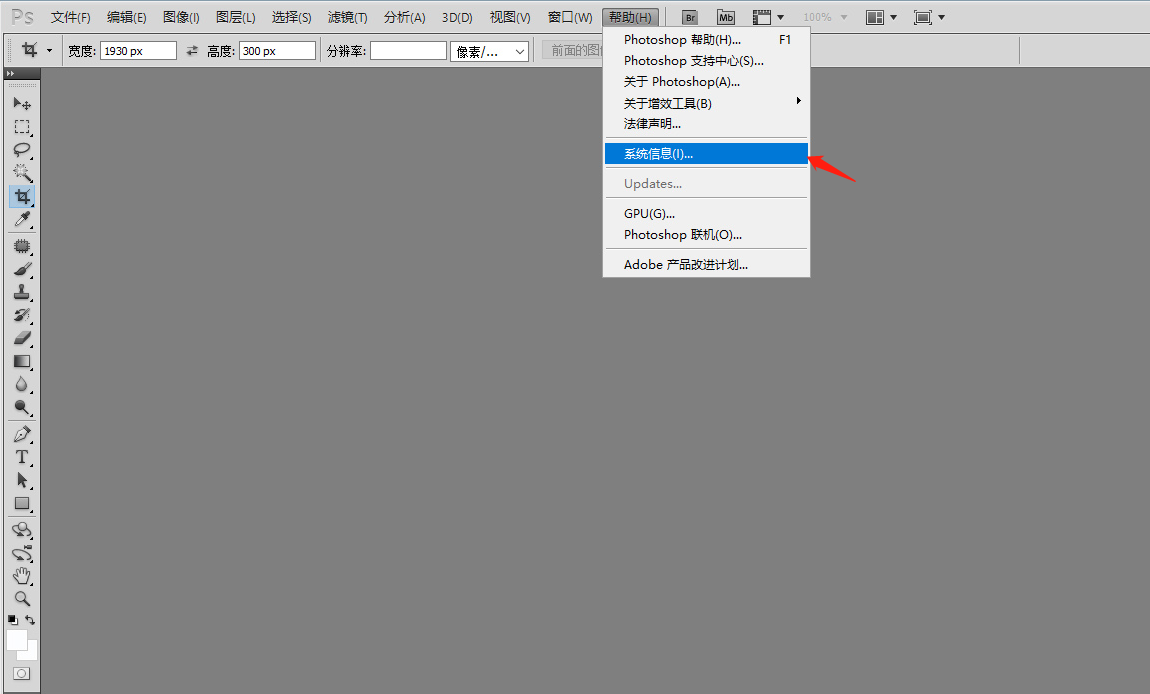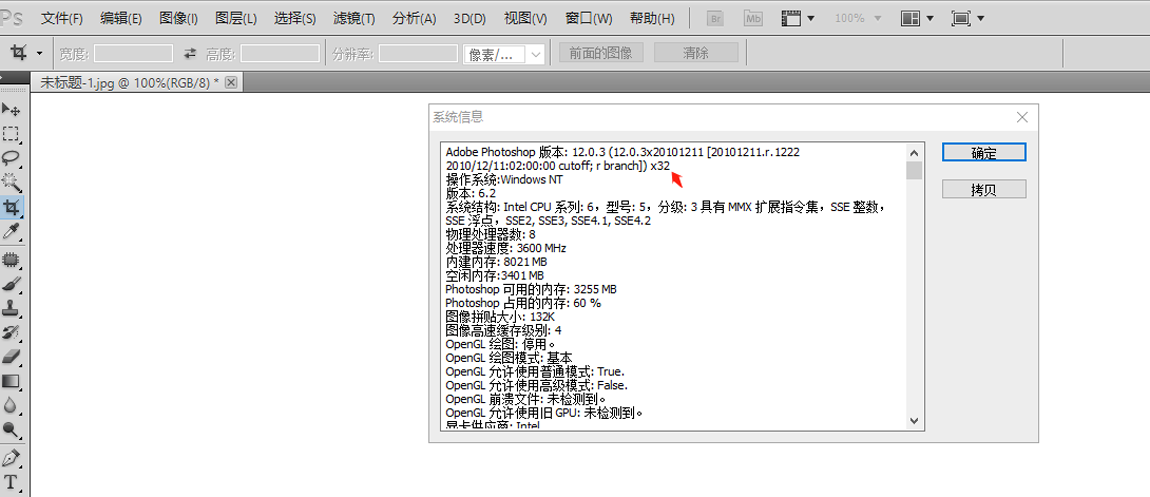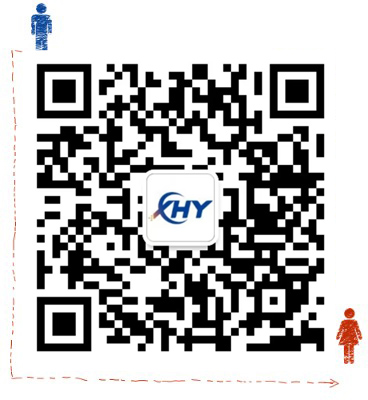Photoshop打不开webp格式的图片, ps无法打开webp图片,ps打开webp图片的方法
好多网友在用PS软件打开从网上下载保存的.webp格式图片文件都遇到了报错:无法完成请求,因为它不是所指类型的文档。那么ps打不开webp格式的图片如何解决呢?小编就给大家提供两种方法,帮助大家解决ps无法打开、编辑webp图片的问题。(WebP图像格式是新的图像压缩格式。使用这个格式的图像的体积将比JPEG格式图像减小40%,与JPEG相同,WebP是一种有损压缩。但谷歌表示,这种格式的主要优势在于高效率。WebP图像格式源于Google的开源视频格式WebM。Google计划将推出WebP软件,让人们自己判断图片质量。Google表示将在未来几周让Chrome本地支持WebP图片。 并希望其它网页开发者也采用这种新格式。)

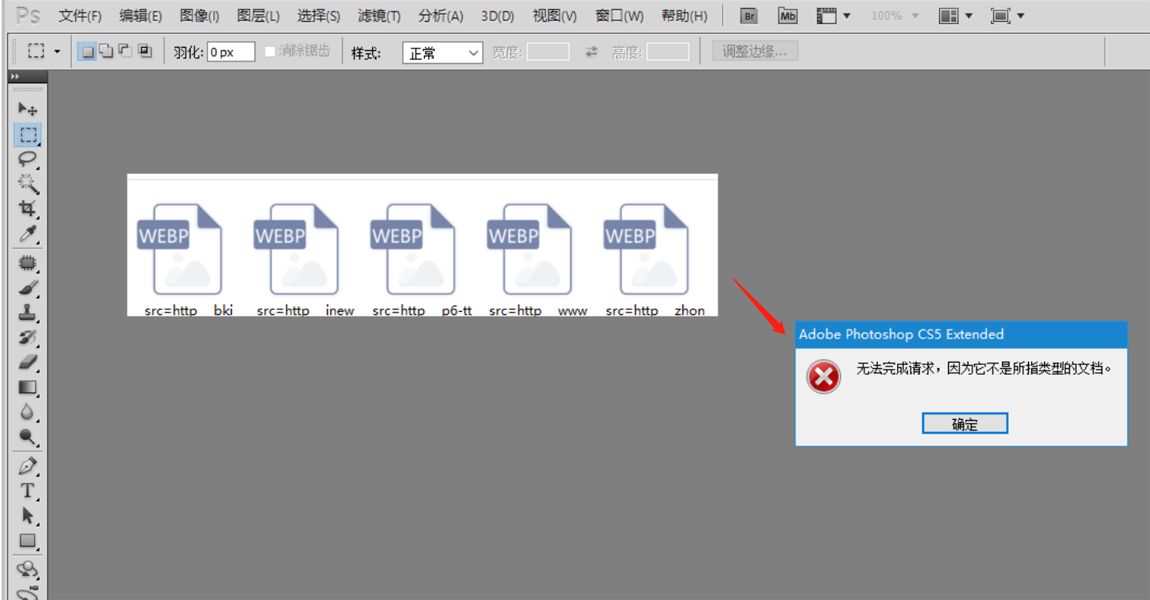
解决方法步骤:
1、安装Photoshop 23.2版及以上版本Adobe日前发布Photoshop 23.2版,此版本已原生支持WebP格式,支持通过Photoshop打开、编辑、保存WebP图像。其他图片和PSD等也可以另存为WebP,只需要在另存为时在格式下拉里选择WebP即可。
如果用的是PS 低版本软件时,无法打开webp格式图片,安装了PS .webp插件之后,就可以直接打开、编辑、保存.webp后缀格式的图片文件了。安装非常简单。
插件下载地址:PS .webp插件下载 ![]()
PS webp插件使用方法
1、在桌面上的photoshop软件快捷方式图标上,单击鼠标右键--打开文件位置,即可打开PS软件的程序安装目录。
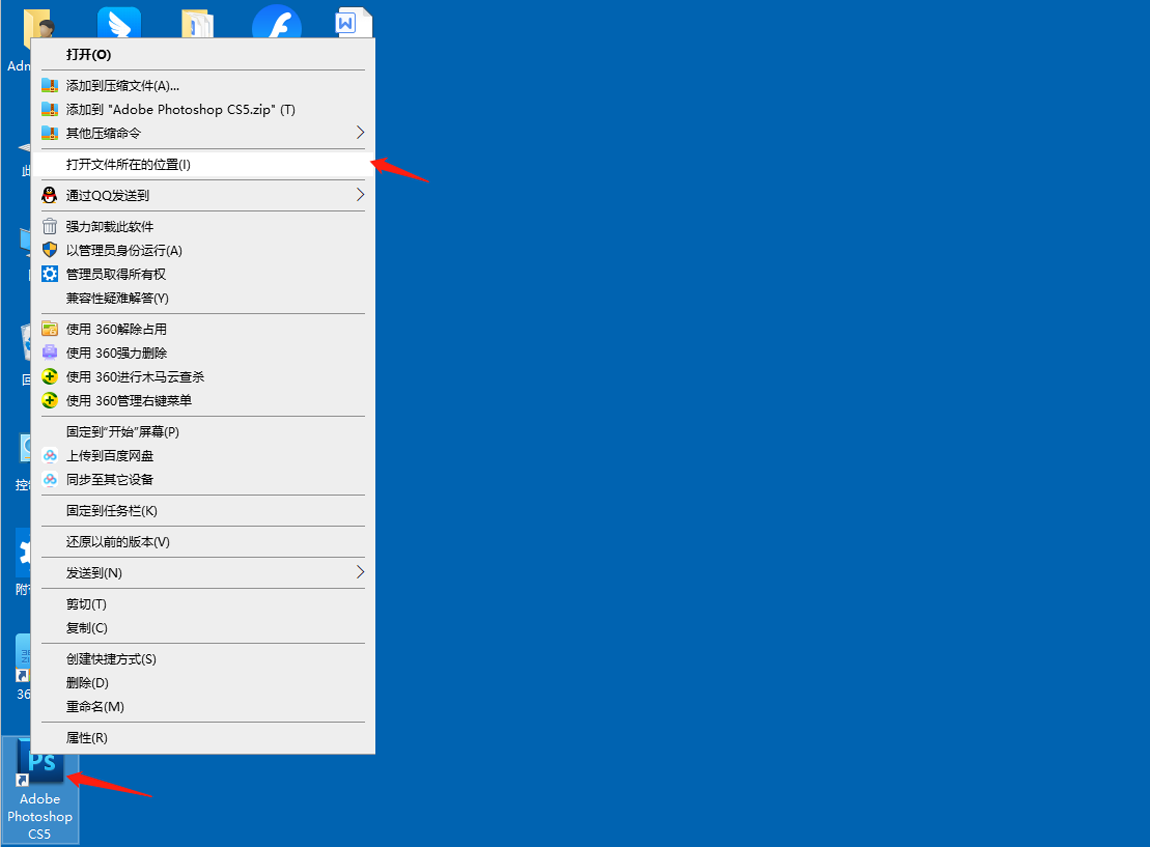
2、找到PS安装目录下的Plug-ins文件夹,点开Plug-ins(PS插件安装目录),直接将下载好的PS webp插件解压出来,对应PS软件的版本(32位还是64位),将对应的 WebP.8bi文件复制入到Plug-ins文件夹里面,之后重新打开PS软件,即可正常打开.webp格式图片了。
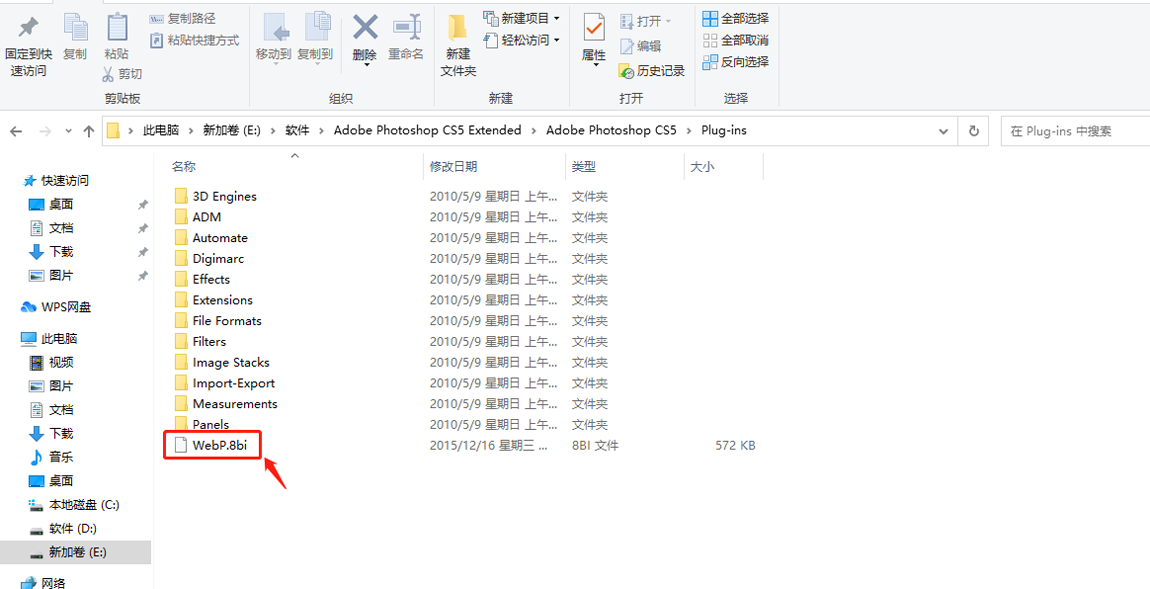
这里需要注意,Photoshop有版本位数之分,要把对应的文件复制进入才有效果
那怎样区分自已电脑上Photoshop软件是32位还是64位,方法如下:
a,在启动Photoshop软件时就可以看到,如下图:
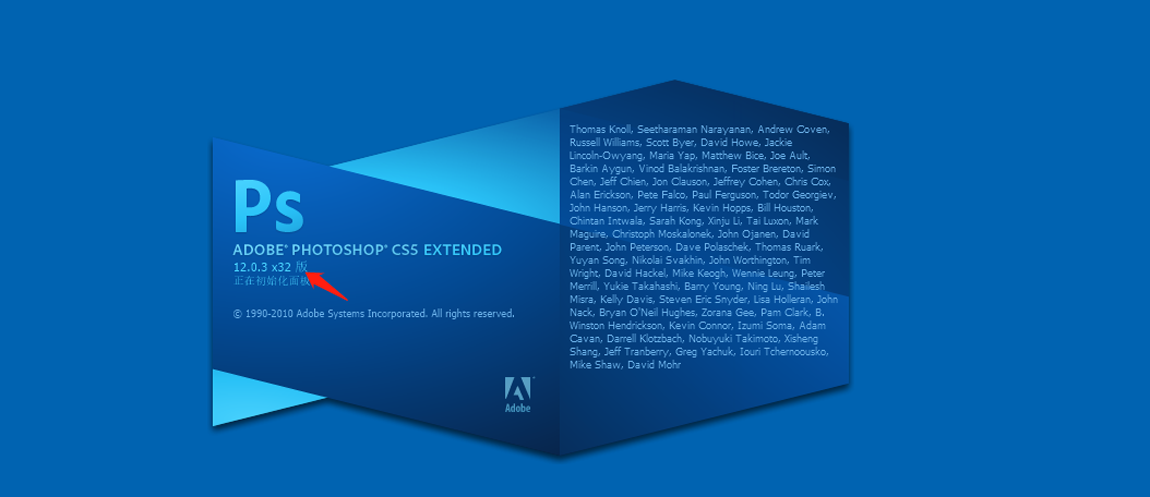
b,在启动Photoshop软件后,选择 帮助—系统信息,也能看到。如下图: